用紙トレイの用紙種類、および用紙種類別の画質処理の設定を変更したい
コンテンツID(0830)
概要
用紙トレイにセットした用紙の種類と、用紙の種類に対する画質処理を設定できます。本設定を行うと、用紙に合った画質でプリントすることができます。
用紙種類に表示されるユーザー用紙1~5は、ユーザーが任意で名称をつけられる用紙です。
用紙トレイ1〜4の用紙を入れ替える手順については、用紙トレイ1~4の用紙サイズを変更したい、B4以上の用紙サイズに変更したい(用紙トレイ1~4)を参照してください。
手順
-
ホーム画面で認証情報の表示エリアを押します。

-
機械管理者IDを入力し、[確定]を押します。

補足パスワードの入力が必要な場合は、機械管理者IDを入力したあと[次へ]を押し、パスワードを入力します。
-
ホーム画面で[仕様設定/登録]を押します。

-
[仕様設定]>[共通設定]>[用紙/トレイの設定]を押します。

-
[用紙トレイのサイズ/用紙種類/属性設定]を押します。

-
[設定項目]で、用紙種類を変更する用紙トレイを選びます(ここでは、[トレイ1]を選びます)。

-
[設定変更]を押します。

-
[用紙種類]と任意の設定をします。
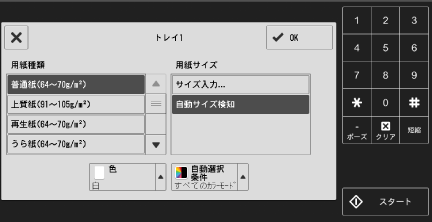
補足[用紙種類]に表示される坪量は、[用紙種類別画質処理]の設定によって異なります。詳しくは、手順12を参照してください。
[用紙/トレイの設定]画面が表示されるまで、[OK]または[×]を押します。
-
[▼]を押して、[用紙種類別画質処理]を押します。
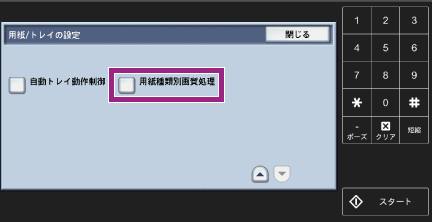
-
[設定項目]で、画質処理を変更する用紙種類を選び、[確認/変更]を押します。(ここでは[普通紙の画質処理]を選びます)。
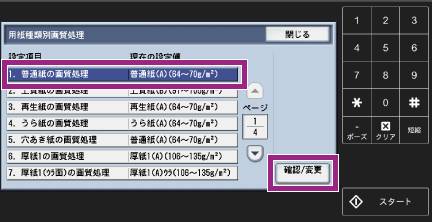
-
変更する画質処理の設定値を選び、[決定]を押します。
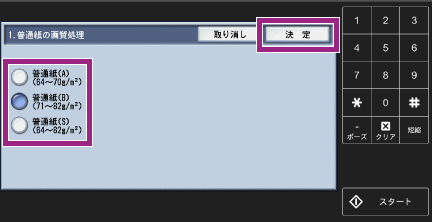
変更した[設定項目]の[現在の設定値]が、変更した値になっていることを確認して、[閉じる]を押します。
ホームボタンを押して、ホーム画面に戻ります。
本ページをスマートフォンなどで表示する場合はQRコードをご利用ください。